8 der besten RSS-Reader für Windows
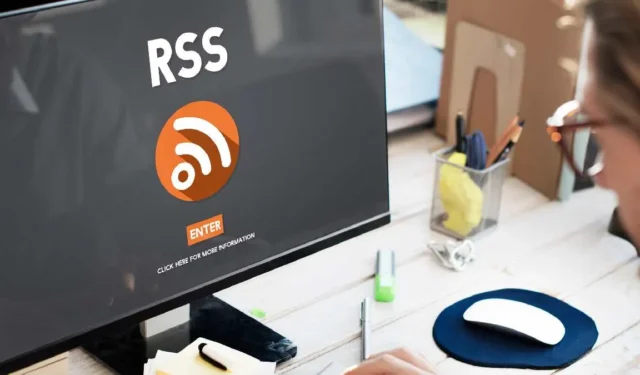
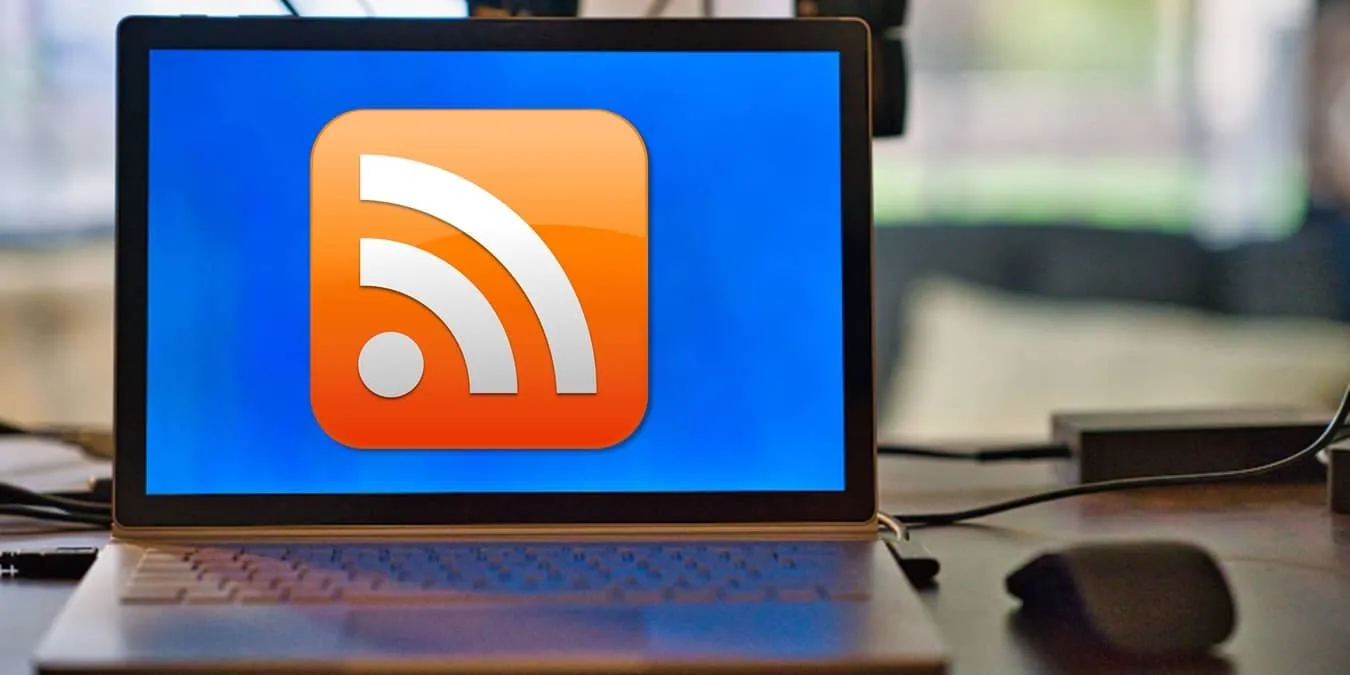
Da es eine Vielzahl von RSS-Readern für Windows gibt, hängt die Auswahl des richtigen von Ihren Anforderungen ab. Sie sind nicht mehr ganz so beliebt wie früher, aber sie sind immer noch unschätzbare Werkzeuge, um all die verschiedenen Inhalte, die Sie gerne lesen, aus zahlreichen Quellen in einem einzigen Feed zusammenzuführen. Probieren Sie sie alle aus und finden Sie heraus, welche es Ihnen erleichtern, mit Ihren Lieblingsblogs und -seiten auf dem Laufenden zu bleiben.
1. FeedLab
Preis: Kostenlos mit Premium-Optionen
FeedLab ist die perfekte Möglichkeit, die Leistung von Feedly auf Ihren Windows-Desktop zu bringen. Während Sie über einen Browser oder ein iOS-/Android-Gerät auf Feedly zugreifen können, gibt es bisher keine spezielle Windows-App. Um diese App nutzen zu können, benötigen Sie ein Feedly-Konto.
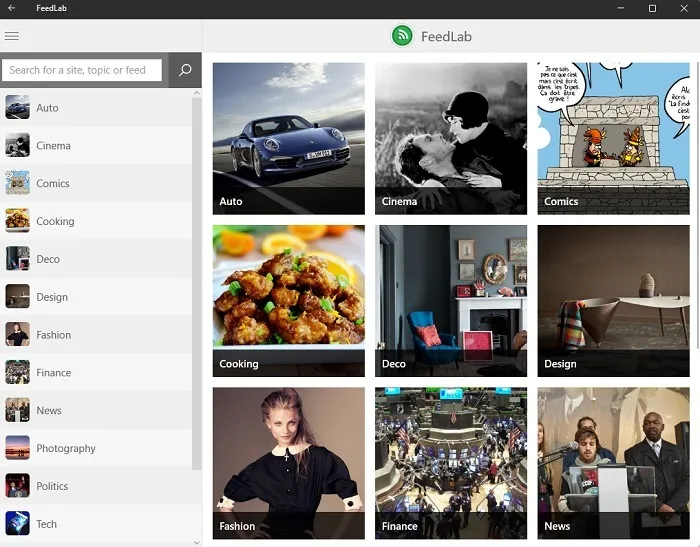
Sie können FeedLab schnell testen, bevor Sie sich mit Ihrem Konto verbinden, um zu sehen, wie die Benutzeroberfläche aussieht. Suchen Sie ganz einfach nach Quellen, organisieren Sie alles nach Ihren Wünschen und passen Sie Ihr Leseerlebnis individuell an.
Die Werbung ist nicht zu aufdringlich, daher ist die kostenlose Version alles, was Sie wirklich brauchen. Wenn Sie jedoch eine übersichtlichere Benutzeroberfläche und ein paar zusätzliche Anpassungsfunktionen wünschen, ist ein Upgrade kostengünstig.
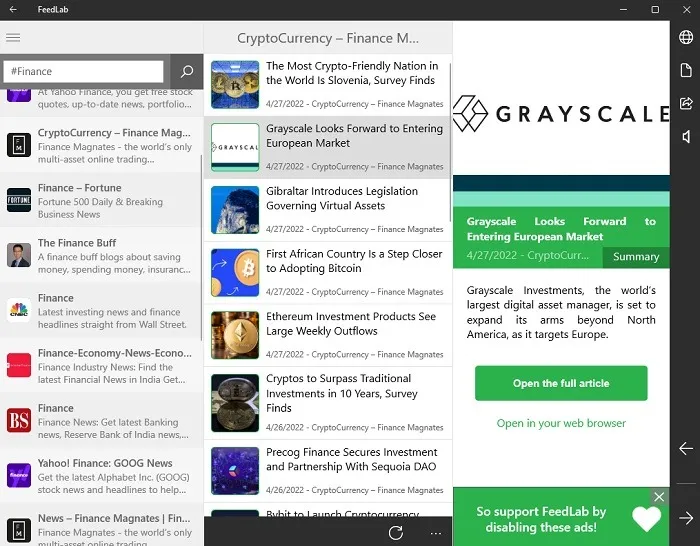
Vorteile:
- Dient als Windows-Desktop-Schnittstelle für Feedly
- Passen Sie Ihre Homepage mit einer bestimmten Quelle, einem bestimmten Thema, einem Schlüsselwort usw. an.
- Passen Sie das Layout mit Schriftart, Farben usw. an.
- Synchronisiert zwischen Windows-Geräten
Nachteile:
- Werbefinanziert (Pläne liegen zwischen 1,49 und 4,99 US-Dollar und beinhalten zusätzliche Funktionen)
- Funktioniert nur mit Feedly-Konten
2. NewsFlow
Preis: Kostenlos
NewsFlow ist zweifellos der beste RSS-Reader für Windows. Es handelt sich um eine einfache, übersichtliche Benutzeroberfläche, die genau das tut, was sie soll, ohne überflüssige Funktionen. Suchen Sie nach Feeds mit Schlüsselwörtern, URLs und mehr. Organisieren Sie alle Ihre Feeds nach Ihren Wünschen, um sie einfach anzuzeigen. Sie können jeden Feed individuell anpassen, einschließlich Benachrichtigungen.
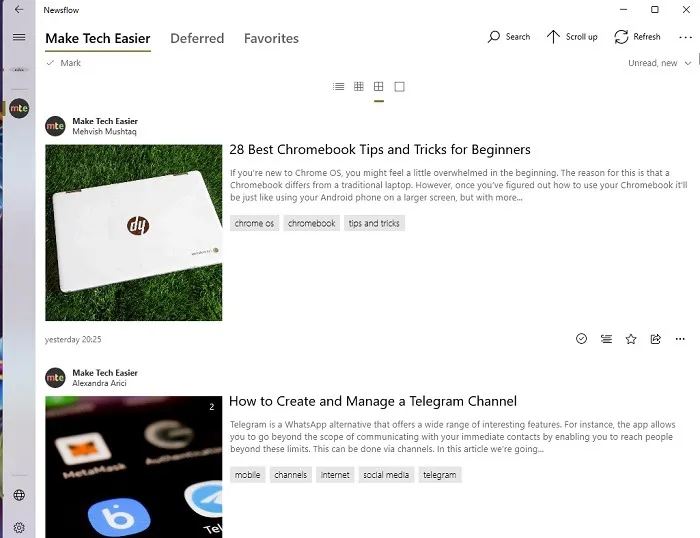
Es ist nicht für die Synchronisierung mit anderen RSS-Diensten konzipiert. Es gibt eine Feedly-Synchronisierungsfunktion, die jedoch nicht gut funktioniert. Betrachten Sie dies als einen eigenständigen Dienst im Vergleich zur Zusammenarbeit mit anderen Diensten.
Manchmal gibt es Synchronisierungsprobleme und Sie müssen Ihre Feeds manuell aktualisieren. Aufgrund des Designs und der individuellen Anpassung ist dieser kleine Fehler jedoch leicht zu tolerieren.
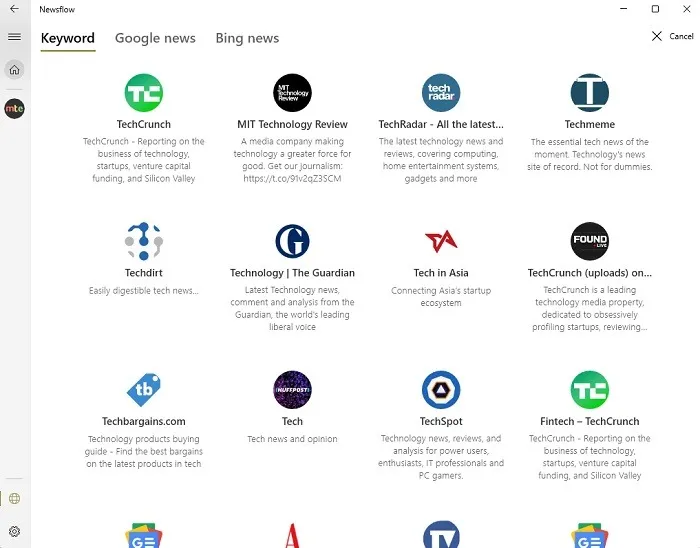
Vorteile:
- Suchen und organisieren Sie Feeds in der App
- Erhalten Sie Benachrichtigungen über neue Geschichten
- Fügen Sie Beiträge zu Ihren Favoriten hinzu
- Fügen Sie dem Menü Lieblingsquellen hinzu, um schneller darauf zugreifen zu können
- Lesen Sie Artikel und schauen Sie sich Videos direkt in der App statt im Browser an
Nachteile:
- Nur für Windows-Geräte (Probieren Sie diese RSS-Reader für macOS)
- Die Live-Kacheln-Funktion funktioniert nur mit Windows 10
3. RSSOwl
RSSOwl verfolgt eher einen Outlook-ähnlichen Ansatz und erinnert möglicherweise an viele Windows XP-Apps. Es ist einer der besten RSS-Reader für Windows, einfach wegen seiner leistungsstarken Suchfunktionen.
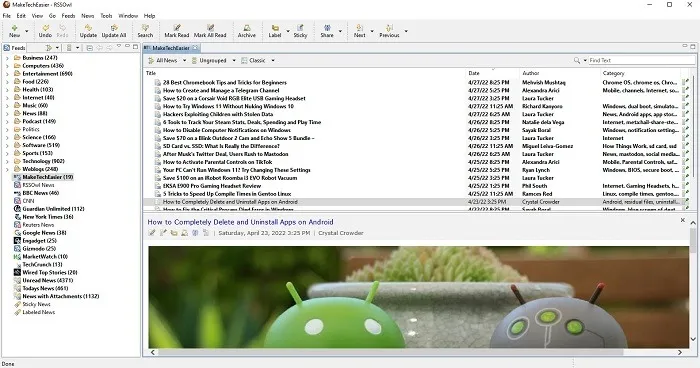
Weisen Sie Tags zu, um schnell etwas zu finden. Sie können sogar Suchen innerhalb der App durchführen und diese für einen einfachen Zugriff als separate Feeds speichern. Sie können zwar spenden, wenn Sie möchten, es steht Ihnen jedoch frei, RSSOwl so oft Sie möchten kostenlos zu nutzen.
Es ist nicht die schönste App auf dem Markt, aber der Fokus liegt mehr auf dem Lesen als auf dem guten Aussehen. Durch die Organisation Ihrer Feeds wird die Verwendung der App wesentlich einfacher.

Vorteile:
- Kompatibel mit Windows, macOS und Linux
- Leistungsstarker Nachrichtensuchfilter
- Erstellen Sie zusätzlich zu Feeds auch gespeicherte Suchen
- Erstellen Sie Etiketten, um Feeds einfach zu organisieren
- Speichern Sie Lieblingsgeschichten in organisierten Nachrichtenbehältern
- Komplett frei
Nachteile:
- Für einige Benutzer kann die Benutzeroberfläche veraltet oder überladen wirken
- Erfordert die Installation der Java Runtime Environment zur Ausführung
4. Awasu
Preis: Kostenlos mit Premium-Optionen
Awasu ist fortschrittlicher als andere RSS-Reader für Windows. Die kostenlose Personal Edition weist einige Einschränkungen auf, z. B. kein benutzerdefiniertes Branding und begrenzte Plugins für zusätzliche Funktionen, ist jedoch für die meisten Benutzer perfekt. Aktualisieren Sie Kanäle ganz einfach so oft Sie möchten, erhalten Sie Benachrichtigungen und organisieren Sie Ihre Feeds nach Ihren Wünschen.
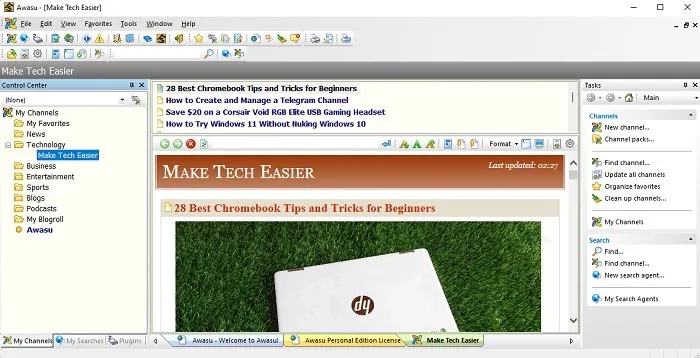
Wenn Sie sich für einen Power-User halten, sollten Sie vielleicht auf die Advanced Edition upgraden. Dies führt dazu, dass Sie von nur 100 Kanälen (Feeds) unbegrenzt folgen können. Außerdem erhalten Sie Offline-Leseunterstützung und Aktualisierungen alle 30 Minuten statt stündlich.
Ich persönlich empfand es als angenehm, es zu verwenden, vor allem, wenn es darum ging, alles individuell anzupassen.
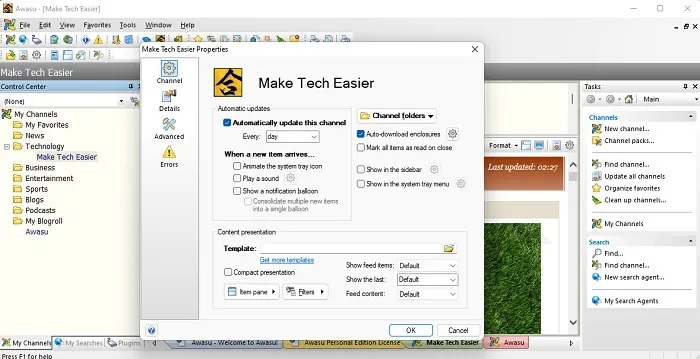
Vorteile:
- Passen Sie die gesamte Benutzeroberfläche an, einschließlich Menüs, Hotkeys, Ordner und Layout
- Favoriten speichern
- Bereinigen Sie alte Kanäle (Feeds) oder Kanäle, die nicht mehr funktionieren
- Erstellen Sie benutzerdefinierte Suchzeichenfolgen, um Geschichten schnell zu finden
- Einzelne Feeds werden in Tabs geöffnet
Nachteile:
- Aufgrund der zahlreichen Funktionen kann es zunächst einschüchternd wirken
- Nicht so intuitiv wie andere Optionen (Tutorials sind jedoch enthalten)
5. Ark-Ansicht
Preis: Kostenlos bei In-App-Käufen und Premium-Option
Ark View ist einer der weniger bekannten RSS-Reader für Windows, bietet aber eine optisch ansprechende Benutzeroberfläche, die äußerst intuitiv ist. Das minimalistische Design verhindert Unordnung, sodass der Fokus auf dem Inhalt liegt, den Sie lesen möchten. Zum Schutz Ihrer Datenquellen bietet es außerdem einen kostenpflichtigen Passwortschutz.
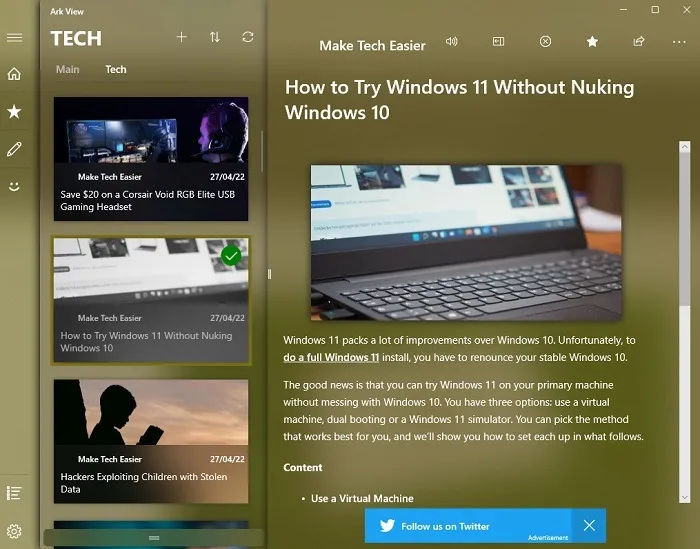
Die Werbung ist nicht aufdringlich und alle Funktionen außer dem Passwortschutz sind völlig kostenlos. Persönlich glaube ich nicht, dass sich 4 US-Dollar für die Entfernung von Anzeigen lohnen. Es wäre besser, wenn die App als günstigeres Paket sowohl Werbefreiheit als auch Passwortschutz bieten würde.
Ich muss jedoch zugeben, dass es besser aussieht als die meisten anderen RSS-Reader auf dieser Liste. Es fühlt sich definitiv moderner an und es ist einfacher, Ihre verschiedenen Feeds zu sehen.
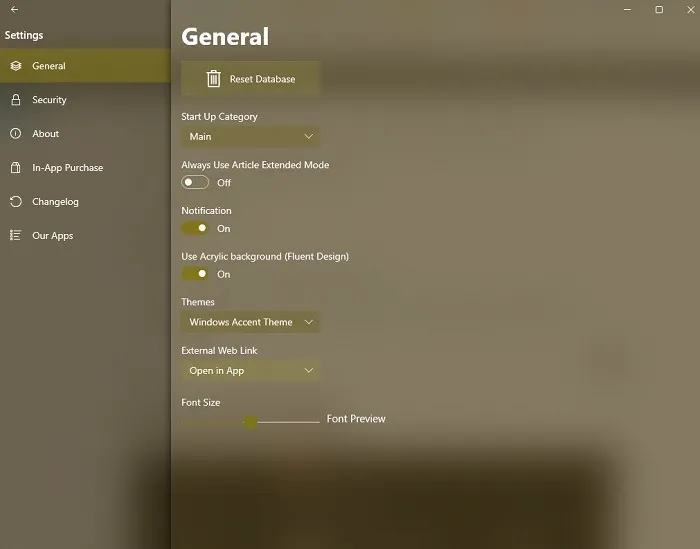
Vorteile:
- Suchen Sie nach Quellen oder fügen Sie Feeds manuell hinzu
- Liest Ihnen Inhalte vor
- Lesen Sie ganze Artikel in der App (verwenden Sie die Option Erweitern über den Artikeln)
- Organisieren Sie Quellen in Kategorien
- Favoriten speichern
Nachteile:
- Werbeunterstützt (3,99 $ zum Entfernen von Anzeigen)
- Der Passwortschutz ist nur in der Premium-Version verfügbar (3,99 $ für zusätzliche Funktion)
6. Flipboard
Preis: Kostenlos
Flipboard ist bereits ein bekannter RSS-Reader, funktioniert aber etwas anders. Geschichten werden basierend auf Benutzerinteraktionen und Flipboard-Mitarbeitern kuratiert. Sie können jedoch Ihre eigenen „Magazine“ mit Quellen erstellen, die Ihren Interessen entsprechen.
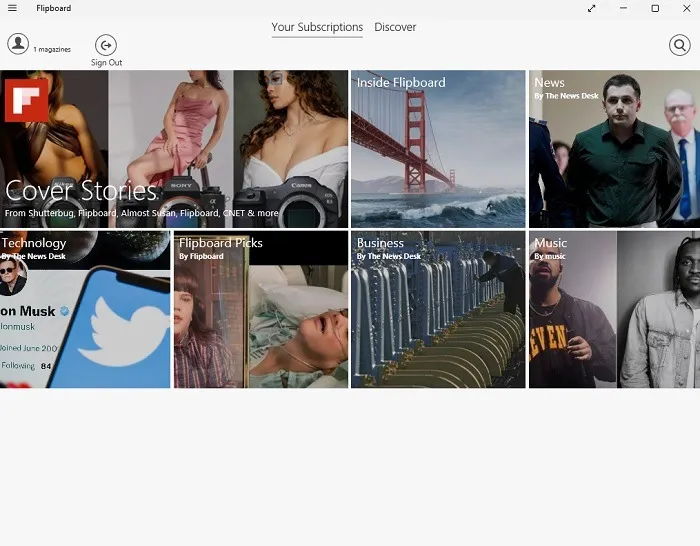
Obwohl sie nicht wie ein herkömmlicher RSS-Reader funktioniert, ist die Windows-App perfekt für jeden Flipboard-Benutzer, der seine Feeds auf seinem Desktop haben möchte. Darüber hinaus lässt es sich mit der Web- und Mobilversion synchronisieren, sodass Sie überall darauf zugreifen können.
Wenn Sie einen reinen RSS-Reader wünschen, überspringen Sie diesen. Wenn Sie jedoch ein kuratiertes Erlebnis wünschen, das eher den generierten Wiedergabelisten eines Musik-Streaming-Dienstes ähnelt, ist dies eine unterhaltsame Möglichkeit, neue Dinge zum Lesen zu finden.
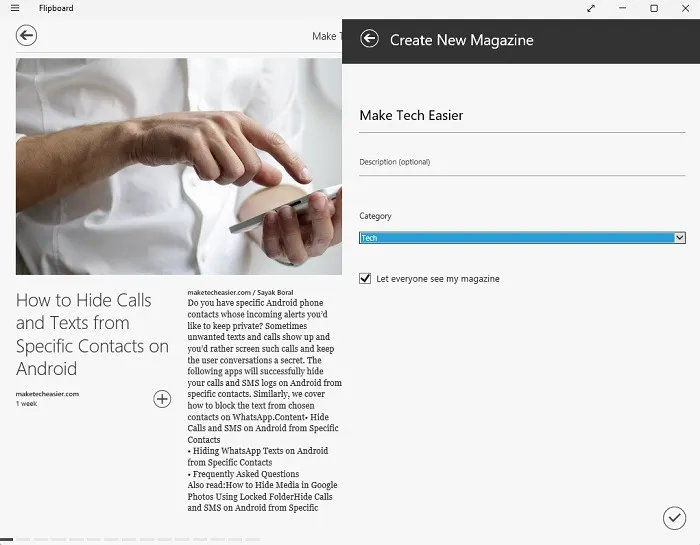
Vorteile:
- Erstellen Sie individuelle „Magazine“ mit den gewünschten Inhalten
- Genießen Sie kuratierte Zeitschriften zu den Themen, die Ihnen am wichtigsten sind
- Synchronisieren Sie mit Ihrem Flipboard-Konto im Web und iOS und AndroidGeräte
- Blättern Sie durch die Geschichten wie in einer virtuellen Zeitschrift
Nachteile:
- Kein herkömmlicher RSS-Feed
- Das Hinzufügen neuer Inhalte ist nicht so intuitiv wie andere Optionen
7. QuiteRSS
Preis: Kostenlos
QuiteRSS mag einfach erscheinen, eignet sich aber gut zum Abrufen von Geschichten aus den Quellen, die für Sie wichtig sind. Es verfügt über eine ähnliche Schnittstelle wie RSSOwl und sieht bei weitem nicht so modern aus wie einige andere Optionen auf dieser Liste.
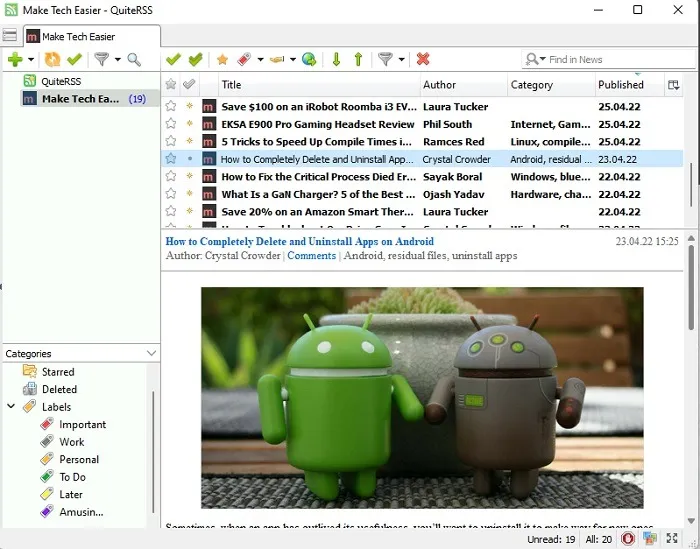
Es gibt es jedoch auch in einer tragbaren Form, sodass Sie es auf anderen Geräten mitnehmen können. Die App importiert auch Feeds von anderen RSS-Readern (sofern Ihr Reader Feeds exportiert). Außerdem können Sie Ihre Feeds jederzeit sichern, wenn Sie das Gerät wechseln.
Mir gefällt, dass es sich eher wie das Abrufen von E-Mails anfühlt. Jede ungelesene Geschichte ist fett gedruckt, um schnell zu sehen, was Sie noch lesen müssen. Darüber hinaus erleichtert das Etikettensystem die Organisation.
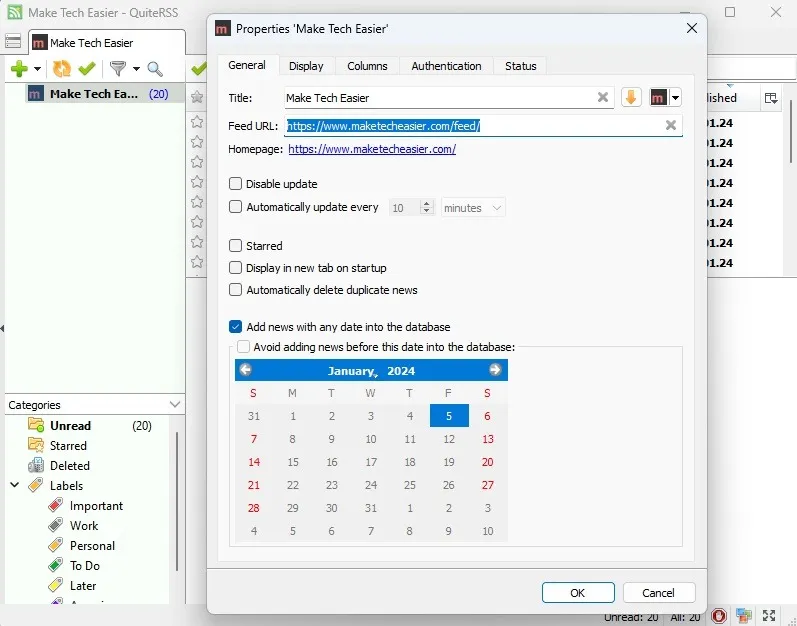
Vorteile:
- Einfache Schnittstelle
- Organisieren Sie Feeds mit farbcodierten Etiketten
- Speichern Sie Geschichten für später
- Teilen Sie Geschichten mit anderen
- Filtern Sie schnell nach Ungelesen
- Passen Sie Feed-Eigenschaften und App-Spalten an
Nachteile:
- Für einige Benutzer könnte es zu einfach erscheinen
- Zum Hinzufügen eines neuen Feeds ist eine Feed-URL erforderlich. (Einige andere RSS-Reader rufen den Feed automatisch basierend auf der Haupt-Website-URL ab.)
8. Fließender Leser
Preis: Kostenlos
Fluent Reader ist einfach, sauber und ziemlich einfach zu verwenden. Am besten kennen Sie die RSS-Feed-URL, die App sucht aber auch nach Feeds basierend auf einer Haupt-URL. Das Design ist sehr minimalistisch, aber das kommt ihm zugute.
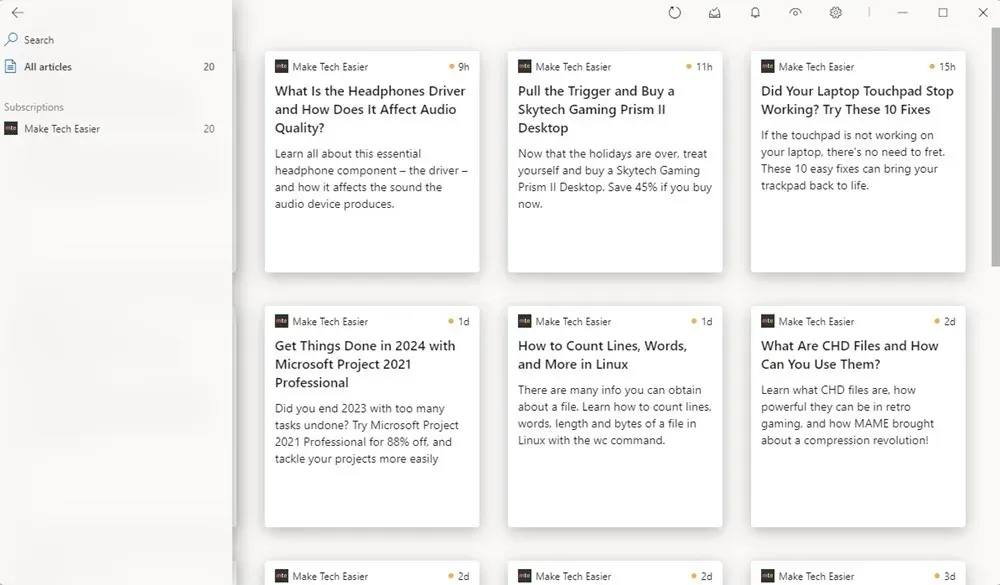
Mein Lieblingsfeature sind die verschiedenen Ansichtstypen. Karten sind die Standardeinstellung, Sie können aber auch „Magazin“, „Liste“ und „Kompakt“ verwenden. Letzteres empfehle ich nicht, da es wirklich schwer zu erkennen ist. Das ist natürlich eine persönliche Präferenz.
Organisieren ist einfach. Erstellen Sie Gruppen und fügen Sie Ihre Feeds hinzu. Das Menü lässt sich sogar verstauen, sodass Sie ohne Ablenkungen nur Ihren Feed sehen. Es gibt nicht einmal Werbung. Überraschenderweise ist alles kostenlos und es gibt keine Premium-Upgrades.
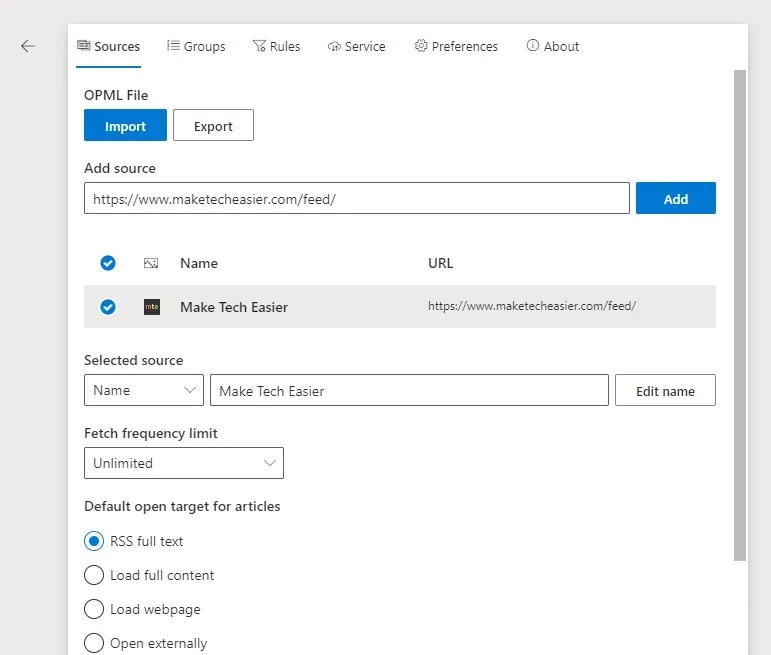
Vorteile:
- Völlig kostenlos und ohne Werbung
- Einfaches Hinzufügen und Anpassen von Feeds
- Extrem saubere Schnittstelle
Nachteile:
- Gelegentliche doppelte Fehler beim Hinzufügen von Feeds
- Für einige Benutzer möglicherweise zu einfach
Nur online: Feedly
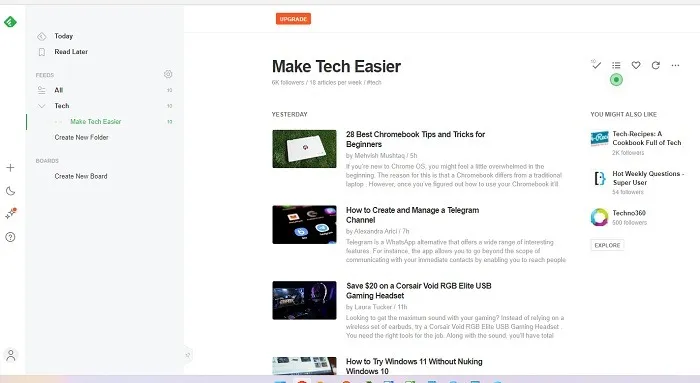
Wenn Sie nichts herunterladen möchten, greifen Sie über einen beliebigen Browser auf Feedly unter Windows zu. Es ist auch auf iOS und Android verfügbar. Es ist einfach, Feeds zu erstellen, sie zu organisieren und in der komfortablen Windows-Umgebung über das, was Sie gerne online lesen, auf dem Laufenden zu bleiben. Außerdem wird es im Gegensatz zu einigen anderen Optionen auf dieser Liste ständig aktualisiert. Sie können auch diese anderen webbasierten RSS-Reader ausprobieren.
Lesen Sie Ihren Weg
Vergessen Sie, jeden Tag Dutzende Websites zu besuchen, um Inhalte zu finden. Lassen Sie sich Artikel einfach über einen RSS-Reader liefern. Wenn Sie technisch versierter sind, sollten Sie die Einrichtung eines selbst gehosteten RSS-Feeds mit FreshRSS oder Tiny Tiny in Betracht ziehen RSS.
Bildnachweis: Unsplash + Pixabay. Alle Screenshots von Crystal Crowder.



Schreibe einen Kommentar